在WIN10系統中,高解析度螢幕下字體顯示模糊問題一直困擾著使用者。為了解決這個問題,php小編蘋果為大家整理了一些實用的技巧。透過調整螢幕解析度、變更文字大小和清晰度、使用高清晰度字體等方法,可以有效改善在高解析度螢幕下字體顯示模糊的情況,提升使用者的視覺體驗。
1、點選WIN10系統桌面上的開始圖示。
2、點選彈出的視窗中左下方的【設定】圖示。
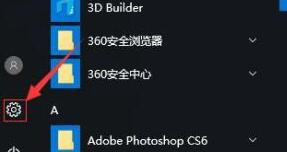
3、點選彈出的視窗中的【系統】的圖示。
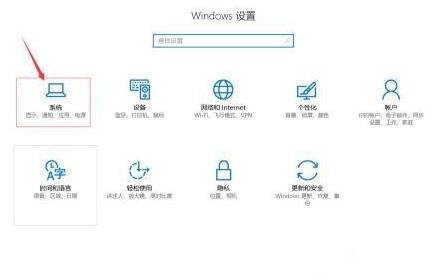
4、接著滑動彈出的視窗右邊【更改文字、應用程式和其他項目的大小】(預設是100,可以改到你想要的大小)。
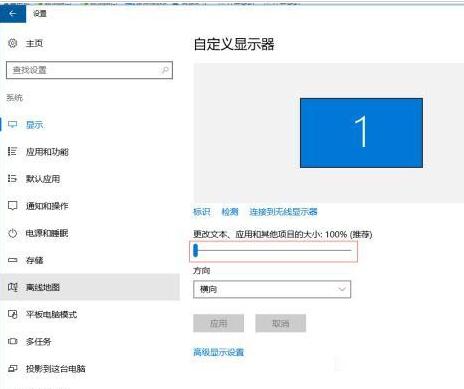
5、改變大小後,顯示效果如圖所示。 (字體明顯變大了很多)。
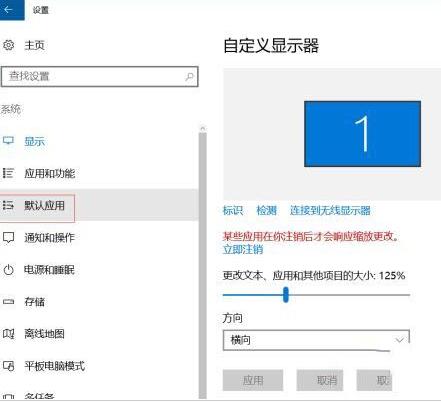
6、若你對這樣改變的效果不是很滿意,你可以接著點選右邊的【進階設定】。
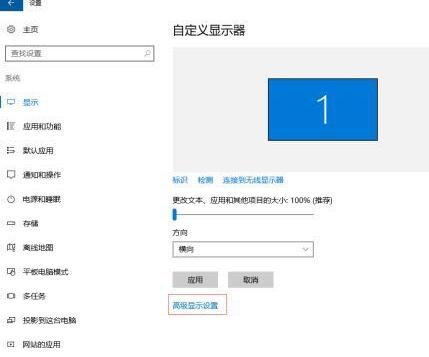
7、最後可以在新彈出的視窗中修改解析度。
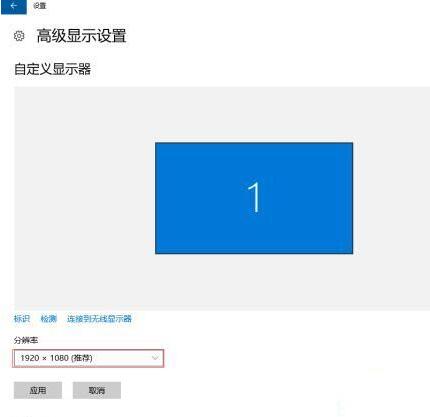 #
#
以上是WIN10高解析度螢幕軟體字體小的解決技巧的詳細內容。更多資訊請關注PHP中文網其他相關文章!




